Tabl cynnwys
Yn yr erthygl hon, byddaf yn dangos i chi sut i ddileu'r tabl colyn yn Excel . Mae'r tabl colyn yn bwysig iawn pan fyddwn ni eisiau dadansoddi neu dorri data er mwyn cael mewnwelediad. Ni all gweithwyr sy'n dadansoddi data'n rheolaidd feddwl am ddiwrnod heb fwrdd colyn. Mae hon yn rhan arbennig o Excel . Y tabl colyn yw'r ffordd unigol orau o ddadansoddi data.
Lawrlwythwch Gweithlyfr Ymarfer
Gallwch lawrlwytho'r gweithlyfr ymarfer o yma.
Dileu Pivot Table.xlsm
3 Dull Hawdd o Ddileu Tabl Colyn yn Excel
Mae 3 ddulliau y gallwn eu defnyddio i ddileu tabl colyn yn Excel. Gallwn y tabl colyn cyfan neu gallwn gadw'r data ond dileu'r tabl. Gan ein bod yn defnyddio tablau colyn i ddadansoddi set ddata, ar ôl i'n dadansoddiad gael ei wneud, efallai y bydd angen i ni ddileu'r holl dablau colyn hefyd. Felly mae pob un o'r dulliau hyn yn bodloni ein meini prawf. Mae pob un o'r dulliau hyn isod gyda chamau priodol. Ar gyfer yr arddangosiad cyfan, byddwn yn defnyddio'r set ddata ganlynol.
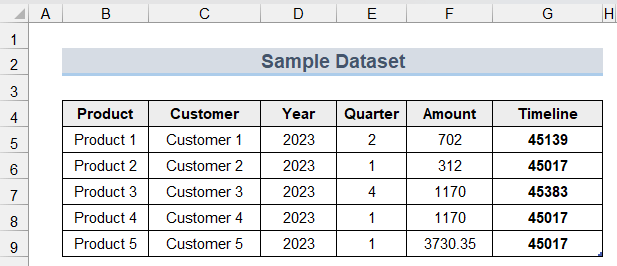
O'r data, cawsom y tabl colyn canlynol.
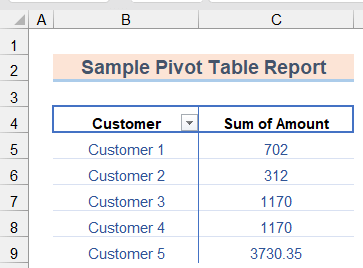
1. Dileu Tabl Colyn gyda Data Tabl
Gallwn ddileu'r tabl colyn cyfan ynghyd â'r data ar unwaith. I wneud hynny, byddwn yn dilyn y camau hyn.
Camau:
- Ar y dechrau, byddwn yn dewis y tabl llawn. Yn ein hachos ni, mae ystod y gell o B4 i E9 .
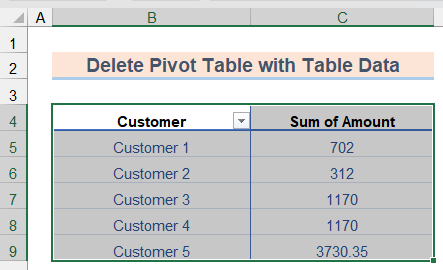
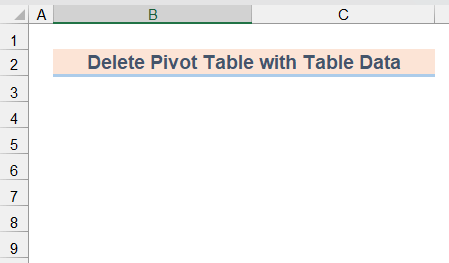
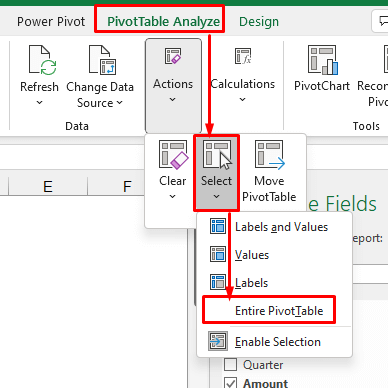
2. Dileu Tabl Colyn heb Ddata Tabl <11
Mae dau brif gam yn y broses hon. Yr un cyntaf yw cadw'r data mewn man arall fel celloedd neu ddalennau eraill. Yr ail un yw tynnu'r tabl colyn ei hun. Mae sawl cam yn y ddau gam hyn. Byddwn yn dangos y camau gyda delweddiad o'r broses isod.
Camau:
- Yn gyntaf, byddwn yn mynd i'r PivotTable Analyze tab (dim ond pan fyddwch wedi dewis cell o adroddiad y tabl colyn y mae ar gael) a chliciwch ar y ddewislen Dewiswch a dewiswch yr opsiwn Pivot_Table_Cyfan .
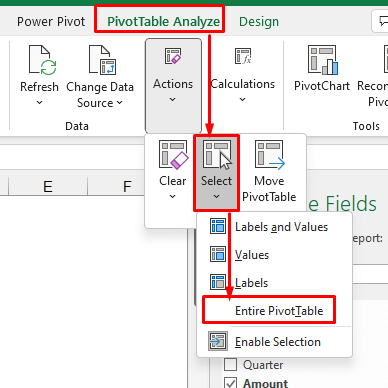
- Yn ail, pwyswch Ctrl+C i gopïo data cyfan y tabl colyn. Dewiswch gell yn yr un daflen waith neu unrhyw daflen waith lle rydych am gadw'r data hwn.
- Yn drydydd, pwyswch Ctrl+V i gludo'r data.
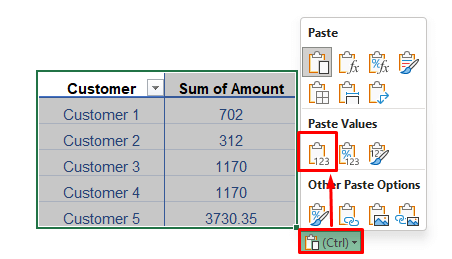
- Ar ôl hynny, cliciwch ar y Ctrl Fe welwch sawl opsiwn. Dewiswch yr opsiwn Gwerth (v) o'r adran Gludwch Gwerthoedd .
- Yn olaf, rydyn ni'n cael y data crai tabl colyn canlynol. Nawr byddwn yn dileu'r colyntabl.
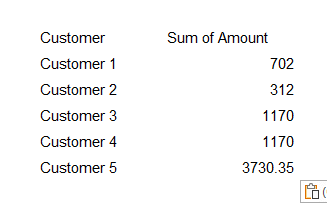
- I wneud hynny, byddwn yn dewis y tabl cyfan.
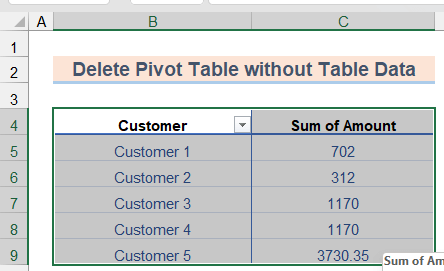
Byddwn yn gweld bod y tabl colyn cyfan wedi'i ddileu o'r daflen waith. Yma rydym wedi dileu'r tabl colyn cyfan heb golli data.
3. Cymhwyso Cod VBA i Ddileu'r Holl Dablau Colyn
Pan fydd angen i ni ddileu'r holl dablau colyn mewn llyfr gwaith ar unwaith, rydym yn dilyn y dull hwn.
Camau:
- Yn gyntaf, byddwn yn pwyso Alt+F11 . Bydd ffenestr o'r enw Microsoft Visual Basic for Application yn ymddangos.
- Yn ail, yn y ffenestr, cliciwch ar Mewnosod a dewis Modiwl .<14
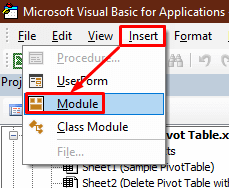
- >
- Yn drydydd, yn y gofod ysgrifennu, copïwch a gludwch y cod canlynol.
5661
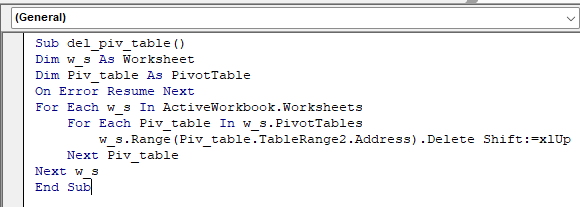
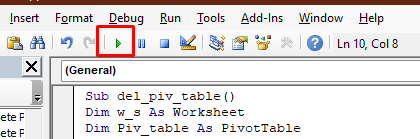
Sut i Symud Tabl Colyn yn Excel
Os ydym eisiau symudwch y tabl colyn, byddwn yn dilyn y camau hyn:
- I ddechrau, byddwn yn dewis y tabl colyn ac yn mynd i'r tab PivotTable Analyze yn y Rhuban .
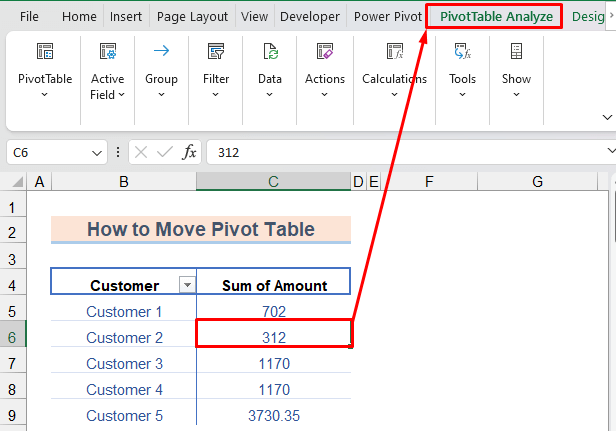
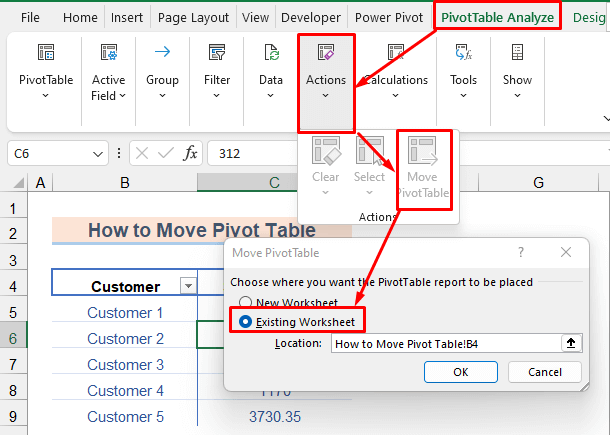
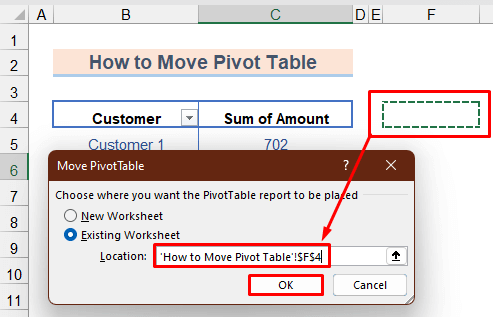
- Yn olaf, byddwn yn symud y tabl colyn i'r dymunol F4 cell fel y llun isod.
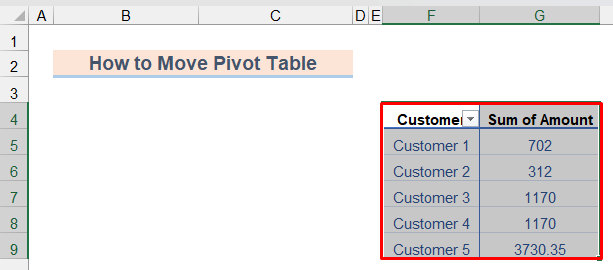
Sut i Dileu Maes Tabl Colyn yn Excel
I ddileu a maes tabl colyn, byddwn yn dilyn y camau hyn:
- Yn gyntaf, byddwn yn dewis y tabl colyn ac yn mynd i'r tab PivotTable Analyze yn Rhuban .
- Yn ail, bydd clicio ar y Rhestr Maes yn y Dangos panel ochr yn ymddangos.
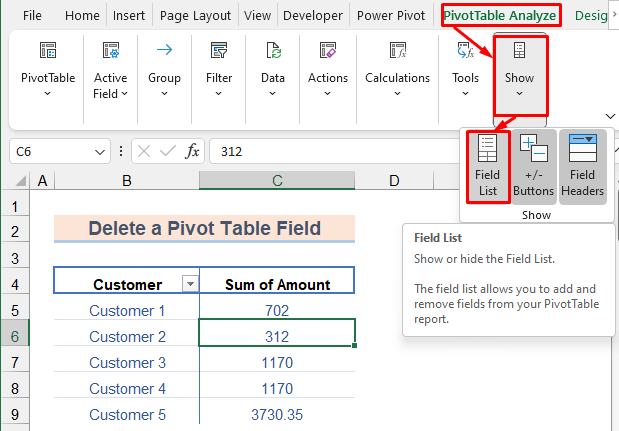
- Yn drydydd, yn y panel ochr, byddwn yn dad-dicio'r maes nad oes ei angen arnom. Bydd y maes yn cael ei ddileu o'n tabl. Yn ein hachos ni, rydym am ddileu'r maes Swm Swm .
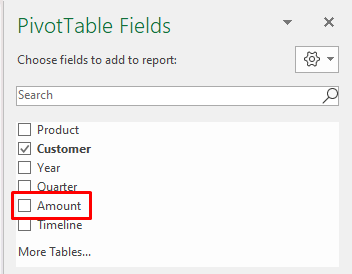
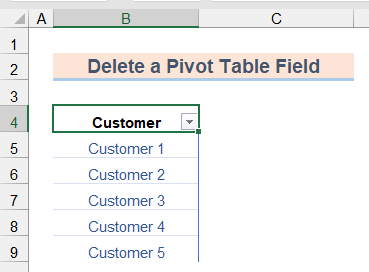
Pethau i'w Cofio
- Bydd y dull VBA yn dileu pob un yn barhaol tablau colyn yn y llyfr gwaith, ac maent yn anadferadwy. Felly, mae'n well gwneud copi wrth gefn ymlaen llaw.
- Gwnaethpwyd y gwrthdystiad yn Excel 365 . Felly, gall y rhyngwyneb amrywio ar gyfer fersiynau gwahanol.

